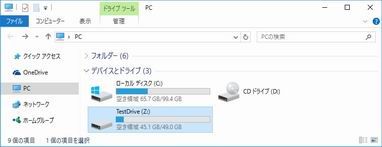ssh サーバのディレクトリを Windows にマウント
〜 win-sshfs と Dokan による Linux - Windows 間のセキュア接続 〜
2016-08-30 作成 福島
2019-11-27 更新 福島
TOP > tips > win-sshfs
Dokan と Win-SSHFS
優れたツールは他にもある。…が、
Windows-PC (端末) から Linux のディレクトリを操作する方法としては、
が有名です。
これらは安定しているし、とても便利なツールですが、欠点もあります。
「Windows ファイル共有」は、ユーザ単位でネットワーク解放することが事実上、できません。
「WinSCP」では、ダウンロード/アップロード先のディレクトリを Windows からダイレクトに指定することができません。
具体的には、
- ファイルの保存先として、セーブダイアログから直接指定する
ということができません。
「そんなの、一度ローカルに保存してからアップロードすれば良いだろ。」って思うでしょ?
世の中、情報処理が得意な人ばかりでは無いのですよ。
また、1 ~ 2 個のファイルなら大した手間になりませんが、100 ~ 200 個のファイルならどうでしょう。「ちりも積もれば…」ですね。
win-sshfs と Dokan を使うと、Linux のディレクトリを Windows のドライブとしてマウントすることができるため、
あたかも CIFS (SMB) を使うように Linux のディレクトリを ssh で操作することができます。
0. パッケージの組み合わせ
※ Windows10 が 32bit の場合、Dokan は 1.0.3 を選択しないとうまく動作しません。
(マウントしようとして失敗する)
1. Dokan のインストール
Dokan 1.0.0 RC4 から DokanSetup-xxx.exe をダウンロード&インストール
※ *.exe が見つからないときは Assets を展開すると現れる。
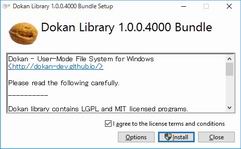 「I agree to the licence terms and conditions」にチェックを入れると ボタンを押すことができるようになる。
「I agree to the licence terms and conditions」にチェックを入れると ボタンを押すことができるようになる。
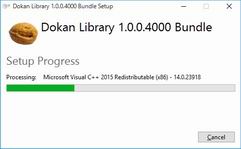 Dokan 1.0.0.xxxx のインストールには「Microsoft Visual C++ 2015 Redistributable (x86, x64)」が必要。
Dokan 1.0.0.xxxx のインストールには「Microsoft Visual C++ 2015 Redistributable (x86, x64)」が必要。
インストールされていなければ、自動的にダウンロード&インストールされる。
2013 Redistribute が入っていても無視される。
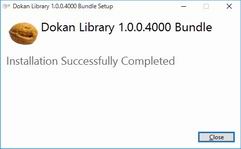 ボタンを押して Dokan 1.0.0 RC4 のインストールを終了する。
ボタンを押して Dokan 1.0.0 RC4 のインストールを終了する。
2. win-sshfs のインストール
win-sshfs 1.6.0 RC3 から WinSSHFS-1.6.1.13-devel.msirelease-1.6.0-rc3.zip をダウンロード&インストール
win-sshfs 1.6.0 RC3 には (テスト版のためか) インストーラが存在しない。
今回は、C:\release-1.6.0-rc3\*.* として設置した。
WinSshFS.exe を管理者として実行すると起動する。
※ 64bit の Windows10 の場合、管理者での実行が必要。
いつの間にか、インストーラが設置されていた。
(管理者じゃなくても動作するようにもなっていた)
win-sshfs 1.6.0 RC3 から WinSSHFS-xxx.msi をダウンロード&インストール
※最新版の *.msi をダウンロードする。
※ *.msi が見つからないときは Assets を展開すると現れる。
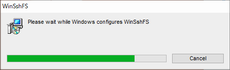 WinSSHFS-xxx.msi を実行すると、License Agreement もなく、
WinSSHFS-xxx.msi を実行すると、License Agreement もなく、
UAC (User Access Control) の警告が出るだけで、何事もなかったようにインストールが終了する。
3. 使い方
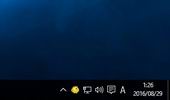 WinSshFS.exe を実行すると、タスクバーの通知領域に ● (黄色いフグのアイコン)が表示される。
WinSshFS.exe を実行すると、タスクバーの通知領域に ● (黄色いフグのアイコン)が表示される。
この黄色いフグのアイコンを右クリックすると、win-sshfs のメニューが表示される。
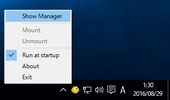 「 Run at startup」にチェックを入れておくと、次回 Windows ログオン時に自動的に win-sshfs が立ち上がる。
「 Run at startup」にチェックを入れておくと、次回 Windows ログオン時に自動的に win-sshfs が立ち上がる。
接続先を設定するには「Show Manager」を選択して「Sshfs Manager」画面を起動する。
 Sshfs Manager で ボタンをクリックすると接続先を追加できる (複数追加可能) ので、ssh のログイン条件を入力する。
Sshfs Manager で ボタンをクリックすると接続先を追加できる (複数追加可能) ので、ssh のログイン条件を入力する。
ログイン条件を入力したら、必ず ボタンをクリックして保存する。
接続先を保存しないと、 ボタンをクリックしたときにエラーが表示され、接続先をマウントすることができない。
「Mount at login」にチェックを入れておくと、次回ログオン時から自動的にマウントされるようになる。
win-sshfs + Dokan でマウントされたドライブの例: (普通のドライブと同様なので、見分けがつかない)
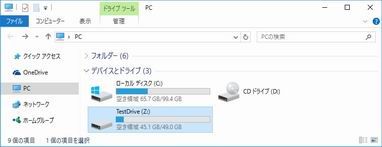
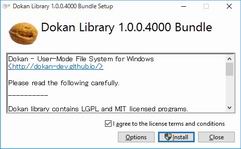 「I agree to the licence terms and conditions」にチェックを入れると ボタンを押すことができるようになる。
「I agree to the licence terms and conditions」にチェックを入れると ボタンを押すことができるようになる。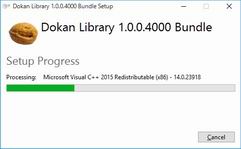 Dokan 1.0.0.xxxx のインストールには「Microsoft Visual C++ 2015 Redistributable (x86, x64)」が必要。
Dokan 1.0.0.xxxx のインストールには「Microsoft Visual C++ 2015 Redistributable (x86, x64)」が必要。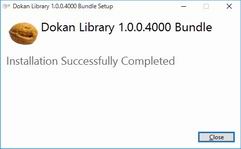 ボタンを押して Dokan 1.0.0 RC4 のインストールを終了する。
ボタンを押して Dokan 1.0.0 RC4 のインストールを終了する。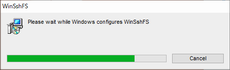 WinSSHFS-xxx.msi を実行すると、License Agreement もなく、
WinSSHFS-xxx.msi を実行すると、License Agreement もなく、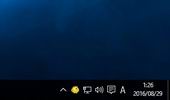 WinSshFS.exe を実行すると、タスクバーの通知領域に ● (黄色いフグのアイコン)が表示される。
WinSshFS.exe を実行すると、タスクバーの通知領域に ● (黄色いフグのアイコン)が表示される。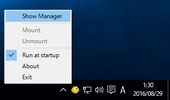 「 Run at startup」にチェックを入れておくと、次回 Windows ログオン時に自動的に win-sshfs が立ち上がる。
「 Run at startup」にチェックを入れておくと、次回 Windows ログオン時に自動的に win-sshfs が立ち上がる。 Sshfs Manager で ボタンをクリックすると接続先を追加できる (複数追加可能) ので、ssh のログイン条件を入力する。
Sshfs Manager で ボタンをクリックすると接続先を追加できる (複数追加可能) ので、ssh のログイン条件を入力する。